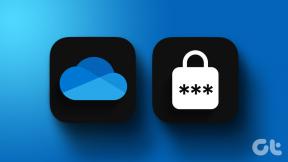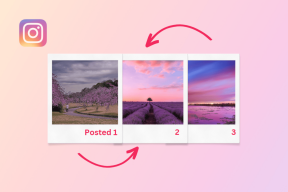7 najlepších opráv pre nefunkčné obnovenie aplikácií na pozadí na iPhone
Rôzne / / November 29, 2021
Niekoľko aplikácií pre iPhone sa spolieha na obnovenie aplikácií na pozadí, aby načítalo najnovšie údaje. Keď teda aplikáciu otvoríte, zobrazí vám najnovšie informácie a upozorní vás na ne. Ak ste prestali dostávať upozornenia na aplikácie na odosielanie správ, e-maily alebo akékoľvek iné aplikácie, ktoré pravidelne používate, možno budete chcieť skontrolovať, či ste pre ne povolili možnosť obnovenia aplikácie na pozadí.

Aplikácie ako Fotky Google a OneDrive spoliehajte sa na obnovenie aplikácie na pozadí, aby ste mohli neustále odovzdávať nové médiá na pozadí. IM aplikácie ako WhatsApp a telegram tiež využiť obnovenie aplikácie na pozadí na načítanie nových správ.
Skôr ako opravíme problém s nefunkčným obnovením aplikácie na pozadí, pozrime sa bližšie na to, ako to funguje.
Tiež na Guiding Tech
Čo je aktualizácia aplikácie na pozadí v nastaveniach iPhone
Keď používate aplikáciu, hovorí sa, že je aktívna v popredí. Keď stlačíte tlačidlo Domov alebo otvoríte novú aplikáciu, prvá aplikácia sa spustí na pozadí. Stále k nemu máte prístup z obrazovky multitaskingu alebo prepínača aplikácií (nedávne aplikácie), kam ho systém iOS po krátkom čase odošle v pozastavenom režime.
Teraz prichádza na scénu obnovenie aplikácie na pozadí. S povolenou obnovou aplikácie na pozadí môžu aplikácie v pozastavenom režime pravidelne kontrolovať nový obsah. Ak teda prepnete na pozastavenú aplikáciu prítomnú na obrazovke prepínača aplikácií, nové údaje vás privítajú bez čakania alebo obnovovania.
1. Povoľte obnovenie aplikácie na pozadí v nastaveniach aplikácie
Ak ste omylom deaktivovali prepínač Obnovenie aplikácie na pozadí v ponuke nastavení aplikácie, budete čeliť problémom s načítaním nových informácií z aplikácie. Ak chcete vrátiť rozhodnutie späť, postupujte podľa krokov uvedených nižšie.
Krok 1: Otvorte aplikáciu Nastavenia na iPhone.
Krok 2: Prejdite nadol na postihnutú aplikáciu a klepnite na ňu.
Krok 3: V nasledujúcej ponuke nájdete všetky relevantné možnosti nastavenia aplikácie.
Krok 4: Povoliť prepínač Obnovenie aplikácie na pozadí.
Teraz pokračujte, vložte aplikáciu do ponuky multitaskingu a zistite, či funguje dobre alebo nie.
2. Aktualizujte aplikáciu
Obnovenie aplikácie na pozadí nemusí na iPhone fungovať z dôvodu chybnej zostavy aplikácie. Hoci to znie ako pritiahnutá možnosť, použitie beta zostavy aplikácie nemôže správne fungovať s pôvodnými nastaveniami iPhone
Otvorte App Store a klepnite na ikonu profilu v pravom hornom rohu. Prejdite do svojho účtu a aktualizujte postihnutú aplikáciu na najnovšiu stabilnú verziu.
3. Opustiť beta program
Podobne ako v prípade Androidu, Apple umožňuje vývojárom testovať beta verzie svojich aplikácií s používateľmi prostredníctvom aplikácie Testflight. Ak ste súčasťou takéhoto programu a máte problémy s obnovením aplikácie na pozadí, zvážte opustenie beta aplikácie a návrat k stabilnej verzii App Store.
Otvorte aplikáciu Testflight a prejdite do aplikácie, ktorá nedokáže vykonávať úlohy na pozadí. Posuňte zobrazenie nadol a vyberte Zastaviť testovanie.
Teraz otvorte App Store a stiahnite si stabilnú verziu aplikácie.
Tiež na Guiding Tech
4. Obnoviť všetky nastavenia
Nesprávne nastavenie môže ovplyvniť obnovenie aplikácie na pozadí v iPhone. Našťastie spoločnosť Apple zahrnula možnosť univerzálneho nastavenia resetovania, ktorá resetuje všetky prepínače ako predtým. Postupujte podľa krokov uvedených nižšie.
Krok 1: Otvorte aplikáciu Nastavenia na iPhone.
Krok 2: Prejdite na Všeobecné > Obnoviť.
Krok 3: V nasledujúcej ponuke vyberte možnosť Obnoviť všetky nastavenia.
5. Ponechajte aplikáciu otvorenú v popredí
Toto je len dočasné riešenie pre aplikácie, ktoré práve nahrávajú, ako je napríklad aplikácia Fotky Google. Ak ich necháte na pozadí, nahrávanie sa môže pozastaviť. Ak teda používate nejakú takúto aplikáciu, ktorá vyžaduje aktívne dátové pripojenie na nahrávanie alebo sťahovanie údajov, nechajte ju spustenú.
6. Aktualizujte iOS
Ak používate staršiu verziu systému iOS, problém môžu spôsobovať nekompatibilné alebo staršie verzie aplikácií. Milióny používateľov iPhone aktualizujú svoje zariadenia v deň, keď pristane najnovšia aktualizácia systému iOS. Veľké množstvo ľudí sa však aktualizácii svojich iPhonov vyhýba z rôznych dôvodov.
Ak chcete aktualizovať softvér iOS, prejdite do aplikácie Nastavenia na iPhone a otvorte Všeobecné > Aktualizácia softvéru a aktualizujte svoje zariadenie na najnovšiu verziu.
7. Kontaktujte vývojára aplikácie
Ak zistíte, že obnovenie aplikácie na pozadí nefunguje s konkrétnou aplikáciou, môžete ju odstrániť alebo nahlásiť. Ak je aplikácia pre vašu prácu kritická, potom je dobré kontaktovať priamo vývojárov.
Tiež na Guiding Tech
Povoliť obnovenie aplikácií na pozadí pre iPhone
Obnovenie aplikácie na pozadí hrá hlavnú úlohu v každodennom používaní iPhone. Problém s nefunkčným obnovením aplikácie na pozadí môžete na svojom iPhone jednoducho vyriešiť pomocou vyššie uvedených riešení. Ak nič nefunguje, potom Obnoviť všetky nastavenia zvyčajne skončí tak, že sa veci dajú do poriadku. Ktorý trik vyriešil problém za vás? Podeľte sa o svoje skúsenosti v komentároch nižšie.
Ďalej: Máte problém s neúspešným hovorom na iPhone? Ak chcete problém vyriešiť, prečítajte si príspevok nižšie.